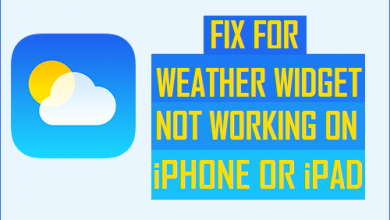Как добавить новый адрес электронной почты в iMessage на iPhone
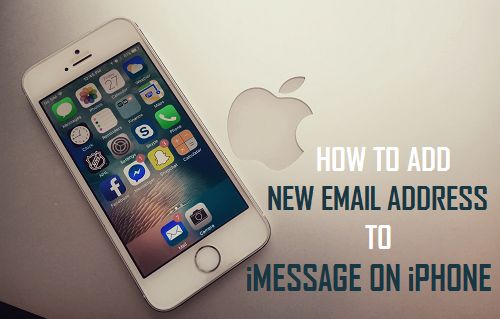
[ad_1]
Вот как добавить новый адрес электронной почты в iMessage на iPhone и сделать новый адрес электронной почты адресом электронной почты по умолчанию для отправки и получения сообщений на вашем iPhone.
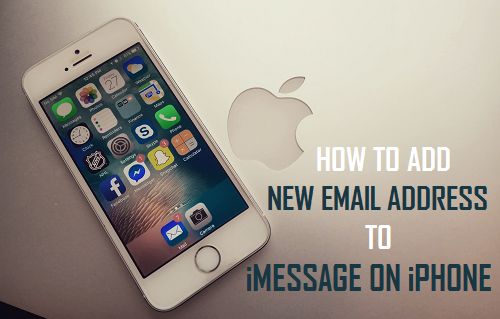
Добавить новый адрес электронной почты в iMessage на iPhone
Большинство пользователей настраивают iMessage с помощью Apple ID, который автоматически делает адрес электронной почты Apple ID адресом электронной почты по умолчанию для отправки и получения сообщений на iPhone.
Однако можно добавить другой адрес электронной почты на iPhone и установить его в качестве предпочтительного доступного адреса на iPhone вместо использования адреса электронной почты, связанного с вашим Apple ID.
Таким образом, вы можете защитить свой номер телефона или основной адрес электронной почты iCloud от доступа к другим людям, кроме вашей семьи и друзей.
Другой причиной добавления нескольких адресов электронной почты на iPhone может быть отделение ваших личных сообщений от сообщений, связанных с работой.
Добавить адрес электронной почты в iMessage на iPhone
Выполните следующие действия, чтобы добавить новый адрес электронной почты в iMessage на iPhone или iPad.
1. Открытым Настройки и нажмите на свой идентификатор Apple ID.

2. На экране Apple ID нажмите Имя, Номера телефонов, Электронная почта.
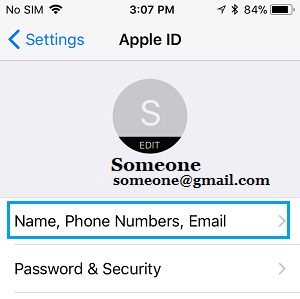
3. На следующем экране нажмите на значок Редактировать вариант.
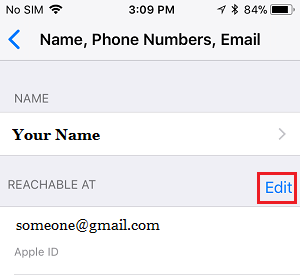
4. Затем нажмите на Добавить адрес электронной почты или номер телефона появившийся вариант.
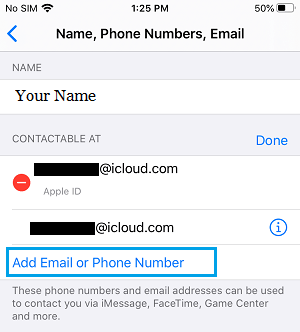
5. Во всплывающем окне нажмите на Добавить адрес электронной почты подтвердить.
6. На следующем экране введите ваш Новый адрес электронной почты и нажмите на Следующий.
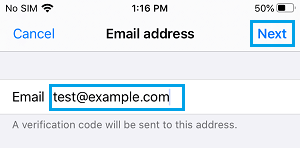
7. Из соображений безопасности Apple отправит Код верификации на вашу учетную запись электронной почты.
8. Получите код подтверждения от вашего Адрес электронной почты и подтвердите свою учетную запись электронной почты, введя шестизначный Код верификации.
9. Как только ваша электронная почта будет подтверждена, перейдите на Настройки > Сообщения > Отправить и получить.
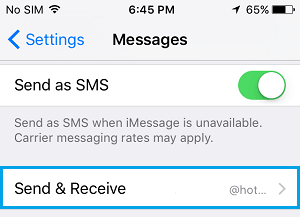
10. На следующем экране вы увидите Новый адрес электронной почты который вы только что добавили в разделе «С вами могут связаться через iMessage At».
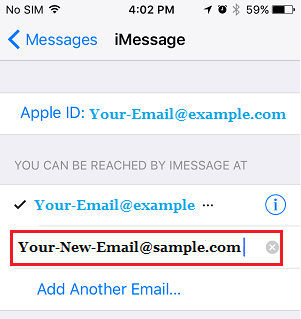
Вы можете нажать на Новый email-адрес если вы хотите использовать новую электронную почту для отправки и получения iMessages на вашем iPhone.
- Как заблокировать кого-то в iMessage iPhone или iPad
- Как отключить ссылку на фото iCloud в iMessage
[ad_2]